分类
深度技术win7系统的用户反应他的电脑插上U盘后提示:usb大容量存储设备 代码10。这是怎么回事呢?小编查阅资料后发现只要运行过“安国Alcor 量产工具”一类的工具之后的电脑才出现这样的问题,原来软件中一个Mpfilt.sys驱动文件,会偷偷修改注册表相关项值,使USB驱动出现问题。下面小编就给大家介绍解决方法。
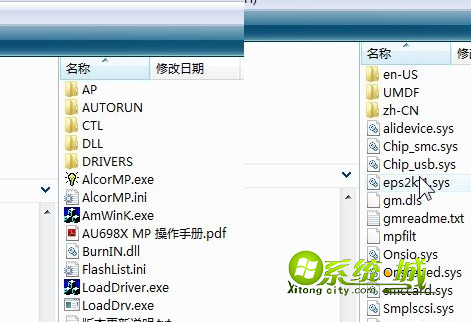
方法如下:
1、按下win+R 组合键 打开运行框,在框中输入 regedit 点击确定打开注册表;
2、在注册表依次展开:HKEY_LOCAL_MACHINESYSTEMCurrentControlSetControlClass{36FC9E60-C465-11CF-8056-444553540000};
3、展开后将Lowerfilters 删除;
4、展开HKEY_LOCAL_MACHINESYSTEMCurrentControlSetcontrolset002,按下ctrl+F 搜索 Lowerfilters ,将搜索到的项删除;
5、展开HKEY_LOCAL_MACHINESYSTEMCurrentControlSetcontrolset003,按下ctrl+F 搜索 Lowerfilters ,将搜索到的项删除即可。
上文就是Win7电脑插入U盘提示usb大容量存储设备代码10的处理方法了,有需要的用户可以参考本文方法。
热门教程
网友评论